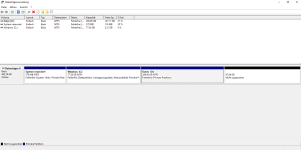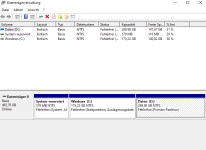Doch, wenn keine Hardware (Mainboard) geändert wurde.NameHere schrieb:Du kriegst WIN 10 und WIN 11 seit letzten Monat nicht über ein WIN 7 Key aktviert oder über ein Upgrade.
Du verwendest einen veralteten Browser. Es ist möglich, dass diese oder andere Websites nicht korrekt angezeigt werden.
Du solltest ein Upgrade durchführen oder einen alternativen Browser verwenden.
Du solltest ein Upgrade durchführen oder einen alternativen Browser verwenden.
Win10 Partition zu klein - Platz geht aus...
- Ersteller Project_One
- Erstellt am
- Registriert
- Sep. 2019
- Beiträge
- 54
NameHere schrieb:Hast du ein WIN 7 Key bei der WIN 10 Installation benutzt? Wenn ja, geht nur Klonen des Laufwerks oder du löscht die zweite Partition nachdem du die auf ein anderes Laufwerk verschoben hast. Oder du kopierst die Daten von der Partition auf ein anderes Laufwerk.
Du kriegst WIN 10 und WIN 11 seit letzten Monat nicht über ein WIN 7 Key aktviert oder über ein Upgrade.
Japp, soweit ich mich erinnere hab ich Win10 damals im Zuge des Upgrades von Win7 aus installiert.
Laufwerk hätte ich geklont.
Btw. bzgl. aktiver Partition, hab jetzt mit diskpart (Gparted war nicht notwendig) den 512MB-Systemteil als aktiv markiert et voila - PC der Frau startet wieder.
Wenn ich jetzt die 2. Partition lösche, kann ich dann die Windows Partition vergrößern? Derzeit kann ich das Volume nicht erweitern, obwohl ich von der 2. Partition schon 100GB gemopst hätte (verkleinert).
GiGiTee
Vice Admiral
- Registriert
- Juli 2018
- Beiträge
- 6.820
Nur bei MBR kann man Partitionen aktiv setzen. Und es muss die Partition von der aus Windows gestartet wird (Bootpartition) aktiv gesetzt werden
https://de.minitool.com/partition-manager/partition-wizard-startseite.html
Edit: bei MBR gehen nicht mehr als 4 primäre Partitionen.
Ergänzung ()
Benutze dafür ein Tool: Partition WizardProject_One schrieb:Wenn ich jetzt die 2. Partition lösche, kann ich dann die Windows Partition vergrößern?
Ergänzung ()
https://de.minitool.com/partition-manager/partition-wizard-startseite.html
Edit: bei MBR gehen nicht mehr als 4 primäre Partitionen.
NameHere
Admiral
- Registriert
- Sep. 2013
- Beiträge
- 8.581
Das geht mit Gparted normalerweise. Ich hatte vor ein paar Jahren defragmentieren müssen und dann ging es mit mit Windows Boardmitteln. Könnte auch Festplatte gewesen sein.Project_One schrieb:Wenn ich jetzt die 2. Partition lösche, kann ich dann die Windows Partition vergrößern? Derzeit kann ich das Volume nicht erweitern, obwohl ich von der 2. Partition schon 100GB gemopst hätte (verkleinert).
Vielleicht hat jemand noch ein Tip dazu hier.
Edit. Wenn du C: erweitern möchtest, muss die Partition direkt an C: dranhängen. Wenn C: Partition 2 ist, kannst mit der Datenträgerverwaltung die nur um die Partition 3 die direkt dranhängt als nächstes erweitern. Ansonsten geht das nur mit extra Software. Mit AOME sollte es gehen.
Wenn der PC wieder startet, mach mal einen Screen von der Datenträgerverwaltung.
Eine Wiederherstellungspartition hinter C: braucht man nicht unbedingt und kann man auch löschen.
Irgendwann erstellt Windows nach einem Update auch mal wieder eine neue Partition.
Eine Wiederherstellungspartition hinter C: braucht man nicht unbedingt und kann man auch löschen.
Irgendwann erstellt Windows nach einem Update auch mal wieder eine neue Partition.
Was soll dir das Löschen der 2. Partition vor C: bringen?Wenn ich jetzt die 2. Partition lösche, kann ich dann die Windows Partition vergrößern?
Zuletzt bearbeitet:
- Registriert
- Sep. 2019
- Beiträge
- 54
Ok, dann riskier ichs mal. SSD formatierencoasterblog schrieb:Die Hardware hat sich doch nicht geändert. Also das wird kein Problem sein.
Terrier schrieb:Wenn der PC wieder startet, mach mal einen Screen von der Datenträgerverwaltung.
Eine Wiederherstellungspartition hinter C: braucht man nicht unbedingt und kann man auch löschen.
Irgendwann erstellt Windows nach einem Update auch mal wieder eine neue Partition.
Soweit ich das verstehe kann ich die freigemachten ~100GB deshalb nicht zur Part 1 dazu geben, weil die Part 2 im Weg ist, korrekt?
Anhänge
Zuletzt bearbeitet:
(Text)
Black Phoenix
Lt. Junior Grade
- Registriert
- Okt. 2019
- Beiträge
- 465
Project_One schrieb:Kann ich da irgendwie überprüfen, ob der Key im Bios ist?
Ergänzung ()
@Project_One
Du kannst prüfen ob der Key im BIOS gespeichert ist, indem Du die Eingabeaufforderung "als Administrator" öffnest und folgendes als Befehlzeile eintippst.
wmic path SoftwareLicensingService get OA3xOriginalProductKey
die Enter - Taste drücken.
Nach kurzer Zeit präsentiert Windows den Produktschlüssel.
Sieht man lediglich zwei schwarze Zeilen in der Eingabeaufforderung,
wurde die Windows-Installation mit der Digitalen Berechtigung Aktiviert.
GiGiTee
Vice Admiral
- Registriert
- Juli 2018
- Beiträge
- 6.820
@Project_One GParted oder Partition Wizard für die Umpartitionierung nutzen. Das hat den Vorteil das du nicht direkt am Datenträger arbeitest, sondern erstmal in einem Temporären Modus den du dann anwenden kannst.
- Registriert
- Sep. 2019
- Beiträge
- 54
Danke dir, ist bei mir der Fall (2 schwarze Zeilen), da Win7 auf Win10. Hab mir jetzt aber dank Magical Beans Keyfinder mal die jeweiligen Productkeys notiert. Safety firstBlack Phoenix schrieb:@Project_One
Du kannst prüfen ob der Key im BIOS gespeichert ist, indem Du die Eingabeaufforderung "als Administrator" öffnest und folgendes als Befehlzeile eintippst.
wmic path SoftwareLicensingService get OA3xOriginalProductKey
die Enter - Taste drücken.
Nach kurzer Zeit präsentiert Windows den Produktschlüssel.
Sieht man lediglich zwei schwarze Zeilen in der Eingabeaufforderung,
wurde die Windows-Installation mit der Digitalen Berechtigung Aktiviert.
NameHere
Admiral
- Registriert
- Sep. 2013
- Beiträge
- 8.581
Du kannst D mit der leeren Partition erweitern und dann das gleiche Spiel C mit einem Teil von >D erweiternProject_One schrieb:Soweit ich das verstehe kann ich die freigemachten ~100GB deshalb nicht zur Part 1 dazu geben, weil die Part 2 im Weg ist, korrekt?
- Registriert
- Sep. 2019
- Beiträge
- 54
Wie?NameHere schrieb:Du kannst D mit der leeren Partition erweitern und dann das gleiche Spiel C mit einem Teil von >D erweitern
Ich hab die leere Partition erst erstellt, nachdem ich die Windows-Partition nicht erweitern konnte. Hab dazu D um 100GB verkleinert, kann diese 100GB aber auch nur wieder D zuweisen. Von D auf C konnte ich nichts zuweisen/erweitern.
Korrektur: Ich seh nun im Part. Wizard, dass ich die C-Part. mit der leeren Part. bzw. auch mit der D-Part. ERWEITERN kann. Ich kann die C-Part zwar nicht "vergrößern" im klassischen Stil, aber erweitern geht. Das wär dann eigentlich die Lösung, oder?
Der Gedanke war, dass ich dann die leeren 400 GB zu Partition 1 hinzufügen kann bzw. dass dann einfach nur mehr ein Laufwerk auf der SSD vorhanden ist, ohne unnötige Trennung in 2 Laufwerke (historisch gewachsen...).Terrier schrieb:Was soll dir das Löschen der 2. Partition vor C: bringen?
Zuletzt bearbeitet:
(Update)
Black Phoenix
Lt. Junior Grade
- Registriert
- Okt. 2019
- Beiträge
- 465
Falls die Aktivierung nicht klappt nicht verzagen, die Aktivierungsserver von MS zicken grad rum.
Wer einen Windows 7 / 8.x Key schon vorab für eine Windows 10 oder Windows 11 Aktivierung genutzt hatte, konnte durchaus Probleme bekommen, wenn die Hardware gewechselt wurde, oder auch nur ein BIOS-Update durchgeführt wurde.
Dann wurde von den Aktivierungsservern gemeldet, dass der Key ungültig ist. Dies ist nicht so gewollt, und wird derzeit untersucht. “Microsoft ist sich der Berichte dieser Kunden bewusst und untersucht sie”, sagt Bill Babonas, Hauptproduktmanager von Windows, in einer Stellungnahme an The Verge. “Kunden, die technische Schwierigkeiten haben, sollten sich an den Kundensupport wenden.
Wer also mit der Aktivierung nach einem Hardwarewechsel, oder auch “nur” nach einem BIOS-Update Probleme hat, sollte den Support anrufen und den Vorfall schildern. Denn ein umgewandelter Key sollte nach bisherigen Aussagen von Microsoft weiterhin gültig sein.
Quelle: Deskmodder
Wer einen Windows 7 / 8.x Key schon vorab für eine Windows 10 oder Windows 11 Aktivierung genutzt hatte, konnte durchaus Probleme bekommen, wenn die Hardware gewechselt wurde, oder auch nur ein BIOS-Update durchgeführt wurde.
Dann wurde von den Aktivierungsservern gemeldet, dass der Key ungültig ist. Dies ist nicht so gewollt, und wird derzeit untersucht. “Microsoft ist sich der Berichte dieser Kunden bewusst und untersucht sie”, sagt Bill Babonas, Hauptproduktmanager von Windows, in einer Stellungnahme an The Verge. “Kunden, die technische Schwierigkeiten haben, sollten sich an den Kundensupport wenden.
Wer also mit der Aktivierung nach einem Hardwarewechsel, oder auch “nur” nach einem BIOS-Update Probleme hat, sollte den Support anrufen und den Vorfall schildern. Denn ein umgewandelter Key sollte nach bisherigen Aussagen von Microsoft weiterhin gültig sein.
Quelle: Deskmodder
Du hast als 1. Partition die erforderliche Bootpartition.
Als 2. Partition dein Windows C:
Beides ist wichtig!
Du kannst D: verkleinern oder verschieben.
Dann C: nach rechts vergrößern.
Was über der Datenträgerverwaltung nicht geht, macht man mit Tools.
Ich verwende den Partition Wizard
https://www.partitionwizard.com/free-partition-manager.html
Als 2. Partition dein Windows C:
Beides ist wichtig!
Du kannst D: verkleinern oder verschieben.
Dann C: nach rechts vergrößern.
Was über der Datenträgerverwaltung nicht geht, macht man mit Tools.
Ich verwende den Partition Wizard
https://www.partitionwizard.com/free-partition-manager.html
GiGiTee
Vice Admiral
- Registriert
- Juli 2018
- Beiträge
- 6.820
Nutze GParted sonst zerschießt du dir das System wenn du einen Fehler machst.Project_One schrieb:
Partition C: erweitern
Ergänzung ()
Deswegen einen Partitionsmanager nutzenProject_One schrieb:Von D auf C konnte ich nichts zuweisen/erweitern.
coasterblog
Fleet Admiral
- Registriert
- Dez. 2008
- Beiträge
- 20.115
@Black Phoenix es liegt aber keine Hardware Änderung vor. Die Hardware ID wird das Ganze regeln und gut.
Black Phoenix
Lt. Junior Grade
- Registriert
- Okt. 2019
- Beiträge
- 465
War auch nur ein Hinweis, der nix dran ändert, daß bei MS grad was gewaltig schief läuft mit den Aktivierungsservern. 
GiGiTee
Vice Admiral
- Registriert
- Juli 2018
- Beiträge
- 6.820
Ja genau 👍Project_One schrieb:Ich seh nun im Part. Wizard, dass ich die C-Part. mit der leeren Part. bzw. auch mit der D-Part. ERWEITERN kann. Ich kann die C-Part zwar nicht "vergrößern" im klassischen Stil, aber erweitern geht. Das wär dann eigentlich die Lösung, oder?
OK, das ist dann aber was ganz anderes!Project_One schrieb:Der Gedanke war, dass ich dann die leeren 400 GB zu Partition 1 hinzufügen kann bzw. dass dann einfach nur mehr ein Laufwerk auf der SSD vorhanden ist, ohne unnötige Trennung in 2 Laufwerke (historisch gewachsen...).
Ohne C: hast du kein Windows mehr und kannst auch gleich ganz neu clean installieren.
Da löscht man in Setup direkt alle Partitionen, auch die1. Bootpartition, C: und D: (alles ist weg)
Dann kannst du dann auch gleich mal im Uefi Modus installieren.
Oder kann das Teil kein Uefi Modus?
- Registriert
- Sep. 2019
- Beiträge
- 54
Many thanks an alle, mit der Aktivsetzung via Diskpart & dem Erweitern mit dem Partition Wizard hats geklappt - Ziel war ursprünglich nur, auf der Windows-Partition mehr Platz zu schaffen, um versch. Updates auch weiterhin installieren zu können. Mit den zusätzlichen 100GB hab ich da jetzt mal vorerst eine Ruhe 
Top Hilfe
Top Hilfe
Anhänge
GiGiTee
Vice Admiral
- Registriert
- Juli 2018
- Beiträge
- 6.820
Neuinstallation ist nicht notwendig. Es geht auch eine mbr2gpt Konvertierung.
Wenn nur eine Partition gewünscht ist dann muss man vorher die Partition D: löschen und danach C: erweitern.
Die System reserviert Partition muss unangetastet bleiben sonst bootet Windows nicht mehr.
Edit: Schaut gut aus so, melde dich wenn du auf GPT umsteigen möchtest.
Wenn nur eine Partition gewünscht ist dann muss man vorher die Partition D: löschen und danach C: erweitern.
Die System reserviert Partition muss unangetastet bleiben sonst bootet Windows nicht mehr.
Edit: Schaut gut aus so, melde dich wenn du auf GPT umsteigen möchtest.
Ähnliche Themen
- Antworten
- 16
- Aufrufe
- 2.144
- Antworten
- 7
- Aufrufe
- 1.565
W
- Antworten
- 14
- Aufrufe
- 2.222